Работа с антиспам-фильтрами почтовых клиентов
Работа с антиспам-фильтрами почтовых клиентов
Существует большое количество сторонних программ, однако фильтрацией спама можно заниматься, используя поставляемые с почтовым клиентом модули. Работа с ними может показаться не совсем удобной и интуитивной, но зато они стабильны, не вызывают противоречий, всегда под рукой и изначально готовы к тому, чтобы что-то отфильтровать, чем стоит воспользоваться.
Плагин к Mozilla Thunderbird
Мы уже начинали рассматривать этот плагин, рассмотрим его настройки. Выполите команду Инструменты ? Анти-спам фильтры. Удобно, что Mozilla Thunderbird позволяет настроить параметры фильтрования индивидуально для каждого ящика (рис. 8.4).
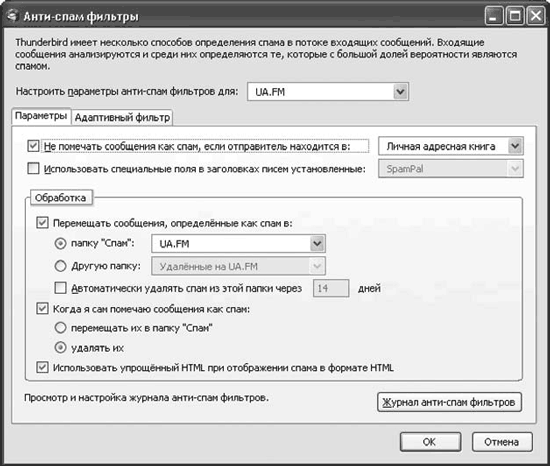
Рис. 8.4. Настройки антиспам-фильтра в Thunderbird
Почтовый ящик можно выбрать с помощью раскрывающегося списка Настроить параметры анти-спам фильтров для. Здесь доступны две вкладки. На вкладке Параметры производятся общие настройки, но сначала необходимо зайти на вкладку Адаптивный фильтр и убедиться, что установлен флажок Включить анти-спам фильтры. Здесь же расположена кнопка Удалить данные обучения, имеющиеся в адаптивном фильтре, нажатие которой приведет к удалению всех данных из фильтра, что позволит переобучить его в случае серьезных ошибок.
Чтобы корреспонденты, с которыми вы переписываетесь, случайно не попали под действие антиспама, обязательно установите флажок Не помечать сообщения как спам, если отправитель находится в, что активизирует «белый» список.
Thunderbird различает метки некоторых внешних антиспам-систем (SpamPal и SpamAssasin). Если такие системы используются, например, провайдером, то стоит упростить работу антиспам-фильтра Thunderbird, разрешив ему применять соответствующие метки: установите флажок Использовать специальные поля в заголовках писем установленные.
В области Обработка указываются действия, которые нужно выполнить с письмом, помеченным как спам. Чтобы переместить такое сообщение из папки Входящие в другую при обнаружении его самим фильтром, установите флажок Перемещать сообщения, определённые как спам в и, используя раскрывающиеся списки, выберите папку-приемник. Если вы не хотите, чтобы такие сообщения накапливались, установите флажок Автоматически удалять спам из этой папки через … дней и введите необходимое значение. Если сам пользователь помечает письмо как спам, можно выбрать два варианта: переместить в папку Спам или удалить. Для этого необходимо установить переключатель Когда я сам помечаю сообщения как спам в соответствующее положение. Чтобы не возникло недоразумений (например, загрузка изображения с сайта при случайном открытии письма, отправленного спамером), установите флажок Использовать упрощённый HTML при отображении спама в формате HTML.
Кнопка Журнал анти-спам фильтров позволяет ознакомиться с работой фильтра, что позволит оценить его эффективность. Нажав ОК, вы сохраните настройки и позволите антиспам-фильтру по мере обучения надежно защищать вас от нежелательной корреспонденции.
Плагин к The Bat!
В популярный почтовый клиент The Bat! также включен модуль антиспам. Основным методом работы этого модуля является статистический метод, поэтому при приеме сообщений пользователь сначала обучает его, для чего помечает письма, используя команду контекстного меню Специальное ? Пометить как спам или Пометить как НЕ спам. Поддерживается работа с «черным» и «белым» списками, также модуль частично может работать со встроенными в The Bat! фильтрами выборочного скачивания.
Для настройки работы фильтра выполните комаду Свойства ? Настройка ? Модули расширения и в открывшемся окне в списке выберите пункт BayesIt!. Внизу страницы находятся кнопки, позволяющие выполнять операции с установленными модулями. Если сейчас нажать кнопку Информация, можно просмотреть статистику работы выбранного модуля, в которой вы увидите процент соотношения спам – не спам за последние сутки и месяц, данные об оценочной базе, используемых файлах словарей и ошибках. Для настройки реакции модуля при обнаружении нежелательной корреспонденции выполните команду меню Предупреждения ? Защита от спама (рис. 8.5).
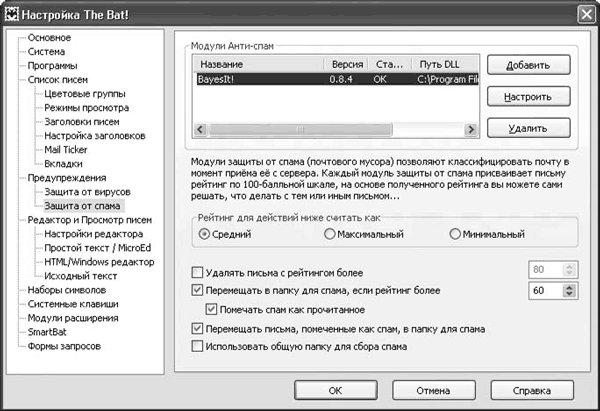
Рис. 8.5. Настройка спам-фильтра в The Bat!
Советую сразу установить флажки Перемещать в папку для спама, если рейтинг более и Помечать спам как прочитанное, а также Перемещать письма, помеченные как спам, в папку для спама (см. рис. 8.5). Если The Bat! забирает письма с нескольких почтовых ящиков, для сбора спама имеет смысл использовать общую папку, установив одноименный флажок. Если хотите, чтобы письма с высоким рейтингом, то есть спам, удалялись автоматически, установите флажок Удалять письма с рейтингом более и укажите необходимо значение. Предлагаемое по умолчанию значение 80 является оптимальным для большинства случаев. Этот флажок следует устанавливать после обучения, иначе в спам может попасть полезная информация.
Папка Спам является системной папкой The Bat!, она будет автоматически создана при необходимости поместить в нее письмо, отфильтрованное антиспам-плагином, поэтому вручную создавать ее не следует. На этапе обучения следует чаще заглядывать в нее, чтобы убедиться в отсутствии там полезной корреспонденции, при обнаружении которой следует выполнить команду контекстного меню Пометить как НЕ спам.
Нажав кнопку Настроить вверху окна, можно настроить модуль более тонко. Параметры сгруппированы в пять разделов. В разделе Filter’s language (Язык интерфейса) выбирается язык интерфейса. Перейдя в раздел Basic filter’s options (Базовые параметры фильтра), вы сможете настроить следующие параметры (рис. 8.6).
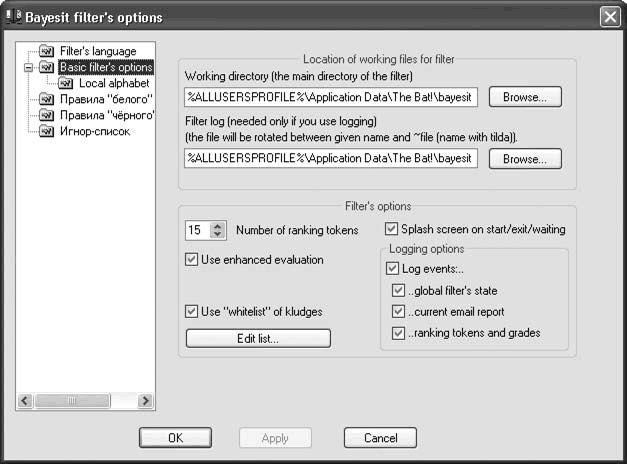
Рис. 8.6. Тонкая настройка фильтра
• Working directory (Рабочий каталог) и Filter log (Файл журнала) – изменить рабочую папку фильтров и расположение файла журнала.
• Number of ranking tokens (Количество оценочных признаков) – показывает количество слов, которые будут участвовать в определении рейтинга: значение 15 является оптимальным, и изменять его не рекомендуется.
• Use enhanced evaluation (Расширенная оценка) – в случае необходимости разрешает отойти от жесткого значения параметра Number of ranking tokens (Количество оценочных признаков) и использовать нужное количество слов.
• Use «whitelist» of kludges («Белый» список заголовков) – здесь можно указать, какие технические заголовки следует игнорировать при обработке. Некоторые системы добавляют свои заголовки вроде X-Spam-Score; чтобы исключить их влияние на рейтинг, используется этот параметр.
• Splash screen on start/exit/waiting (Показывать заставку) – позволяет BayesIt! показывать окна с диагностическими сообщениями в случае выполнения некоторых продолжительных операций, чтобы пользователь не подумал, что программа зависла.
В области Logging options (Вести журнал работы) настраиваются сообщения, которые будут записаны в журнал работы модуля.
В подразделе Local alphabet (Локальный алфавит) настраиваются правила для декодирования русских слов, у которых часть букв заменена похожими по начертанию английскими. Применение такой функции позволяет на порядок повысить качество работы фильтра и уменьшить размер статистической базы словаря за счет того, что в ней будут храниться значения всех слов в едином виде.
Разделы Правила «белого» списка, Правила «черного» списка и Игнор-список по настройкам схожи. Назначение первых двух понятно, они уже рассматривались ранее. Игнор-список предназначен для обработки писем, которые не являются ни спамом, ни желательной почтой, например диагностические сообщения почтового сервера. Чтобы антиспам-фильтр не тратил ресурсы, их значения заносятся в этот список. В The Bat! невозможно фильтровать письма, основываясь на данных, записанных в Адресной книге, как это возможно в Thunderbird. Все правила придется создавать вручную.
Нажатие кнопки Добавить или Править при редактировании правила приведет к появлению окна настройки (рис. 8.7).
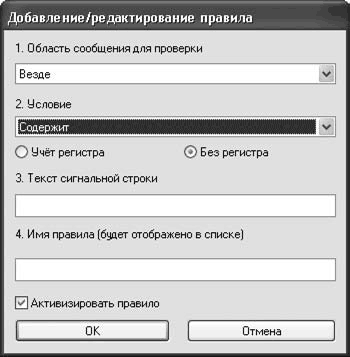
Рис. 8.7. Окно добавления/редактирования правила
В этом окне для заполнения доступны два списка и два поля.
• Область сообщения для проверки – здесь задается область письма, которая будет анализироваться с помощью этого правила. Доступны следующие варианты:
– Везде – все письмо целиком, без предварительного декодирования, в том виде, в котором оно получено;
– Заголовок – служебные заголовки письма;
– Тема, Отправитель, Получатель, Копия, Скрытая копия – фильтрация по содержимому одноименных полей письма;
– Тело – все тело письма, то есть практически Везде минус Заголовок.
• Условие – задается интерпретация выбранного поля в сравнении с заданной далее сигнальной строкой. Доступны варианты: Содержит, Не содержит, Начинается на, Не начинается на, Заканчивается на, Не заканчивается на, Совпадает с, Не совпадает с, Удовлетворяет условию, Не удовлетворяет условию.
• Тест сигнальной строки – содержит собственно строку, которую следует искать.
• Имя правила – название вновь созданного правила, которое будет выводиться в списке. Лучше выбрать имя, отражающее суть правила.
Теперь установите флажок Активизировать правило и нажмите ОК. Правило создано.
Использование вышеописанных списков и полей является дополнительной функцией, поэтому увлекаться не стоит. Основное их назначение – автоматическая коррекция поведения модуля, если он систематически ошибается для писем определенного вида. Его можно также использовать, чтобы гарантированно принимать некоторую почту. Например, если вам необходимо «засветить» свой почтовый адрес в Интернете, борьба со спамом вам обеспечена. Чтобы полезная информация не попадала в спам, попросите в теме письма писать определенное кодовое слово. После этого создайте правило для «белого» списка: в раскрывающемся списке Область сообщения для проверки выберите пункт Тема, в списке Условие – пункт Содержит или Начинается на, в поле Тест сигнальной строки введите свое слово. Теперь письма, содержащие в поле Тема кодовое слово, не будут анализироваться и будут беспрепятственно проходить через фильтр. Таким же образом можно отфильтровывать и сообщения серверов почтовых рассылок вроде subscribe.ru. Можно попробовать составить «черный» список, но угнаться за спамерами практически невозможно. Самое популярное в таких рассылках слово, viagra, состоящее всего из шести букв, может иметь бесчисленное множество вариантов (v1agra, vi@gra, v_i_a_g_r_a и т. д.).
Более 800 000 книг и аудиокниг! 📚
Получи 2 месяца Литрес Подписки в подарок и наслаждайся неограниченным чтением
ПОЛУЧИТЬ ПОДАРОКДанный текст является ознакомительным фрагментом.
Читайте также
Использование почтовых ящиков
Использование почтовых ящиков Рассмотренный перед этим клиент-серверный процессор командной строки предполагает несколько возможных способов его использования. Рассмотрим один из сценариев, в котором решается задача обнаружения сервера в только что упомянутой
Дополнительные возможности почтовых программ
Дополнительные возможности почтовых программ Функциональность почтовых программ не ограничивается простой отправкой и получением текстов. Как правило, в почтовых клиентах присутствуют возможности форматирования текста, добавления картинок, отправки по электронной
13.3. Настройка почтовых клиентов
13.3. Настройка почтовых клиентов В предыдущих разделах данной главы мы рассмотрели два типа настройки программы sendmail — без аутентификации и с наличием таковой. Поэтому сначала рассмотрим настройку почтовых клиентов для первого случая, а потом — для второго. Ради
Интернет как индикатор настроения клиентов, инструмент для сбора их мнений и средство влияния на мнение клиентов
Интернет как индикатор настроения клиентов, инструмент для сбора их мнений и средство влияния на мнение клиентов Специалист конкурентной разведки может использовать профессиональный поиск в Интернете для того, чтобы выяснить реальное отношение клиентов.В случае,
14.2.3. Настройка почтовых клиентов с использованием аутентификации
14.2.3. Настройка почтовых клиентов с использованием аутентификации Я рассмотрю настройку трех самых популярных почтовых клиентов:1. TheBat!. Создайте учетную запись (Account?New). В качестве имени и пароля введите регистрационные данные пользователя, установленные на сервере с
4.2. Два почтовых ящика
4.2. Два почтовых ящика Как вы думаете, откуда спамеры узнали ваш электронный адрес? Скорее всего, из открытого источника. Другими словами, вы указали где-нибудь свой e-mail (на сайте, в газете и т. д.), спамеры увидели его и внесли в свою базу данных. Есть у спамеров и специальные
§ 163. Правила написания почтовых адресов
§ 163. Правила написания почтовых адресов 21 марта 2010Раньше реквизиты адреса принято было писать от большего к меньшему: страна, индекс, город, улица, дом, квартира, Васе Пупкину. В мире принята другая система составления адреса, потому что в мире отправляют много почты и
Двухполупериодные выпрямители с фильтрами
Двухполупериодные выпрямители с фильтрами Подключите конденсатор емкостью 25 мкФ параллельно сопротивлению нагрузки R, добавив команду С 2 0во входной файл предыдущего примера.После проведения анализа получите график выходного напряжения v(2) вместе с входными
Урок 22. Работа с фильтрами разной категории
Урок 22. Работа с фильтрами разной категории Фильтры Difference Clouds, ChromeНовыми в этом уроке фильтрами будут Difference Clouds (Различные облака) и Chrome (Хром). Первый использует беспорядочно заданные значения переднего плана и цвета фона, чтобы произвести образец, облака. Фильтр
Антиспам
Антиспам Кому и для чего нужен спамСпам – (англ. spam) – рассылка коммерческой, политической и иной рекламы или других сообщений лицам, не выражавшим желания их получать.В подавляющем большинстве спам используется для рекламы. Обычно рекламируется какой-нибудь товар или
7.5. Настройка почтовых программ
7.5. Настройка почтовых программ Теперь рассмотрим настройки программ Outlook Express, Почта Windows и Почта Windows Live. Обращаться к ним вы будете не так часто, но все же удобно настроить программу по своему вкусу. Все основные настройки находятся в диалоговом окне Параметры (рис. 7.28).
Белорусский интернет «гармонизируют» фильтрами Олег Парамонов
Белорусский интернет «гармонизируют» фильтрами Олег Парамонов ОпубликованоОлег Парамонов Постановление об обязательной фильтрации интернета в Белоруссии было принято в конце июня. Оно обязывает белорусских интернет-провайдеров внедрить
Настройка почтовых программ
Настройка почтовых программ Чтобы пользоваться электронной почтой, существуют специальные почтовые программы, которые также называют почтовыми клиентами. Они позволяют писать и читать письма, а также связываются с почтовым сервером для получения или отправки
Управление фильтрами
Управление фильтрами Так, создавать фильтры и задавать их параметры мы уже научились. Давайте выясним, что же мы можем еще делать с ними.Выше говорилось, что мы можем применять к выделенному фрагменту изображения сразу несколько фильтров. При этом они будут применяться к
4.1.10. Структура почтовых ящиков
4.1.10. Структура почтовых ящиков На рис. 4.30 приведен пример организации почтовых ящиков на Боковой панели приложения Mail. Рассмотрим каждый раздел подробнее. Раздел ЯщикиЕсли вы создали несколько учетных записей, то папки, расположенные в разделе Ящики (Mailboxes), являются
Практическая работа 22. Создание, отправка и прием почтовых сообщений
Практическая работа 22. Создание, отправка и прием почтовых сообщений Эту работу лучше выполнять вместе с коллегой или знакомым, чтобы можно было обмениваться электронными письмами. Если же у вас нет такой возможности, придется отправлять письма самому себе.Задание 1.